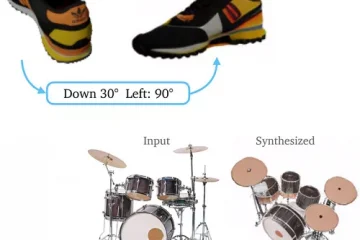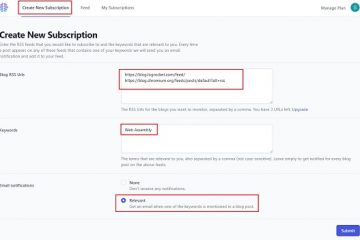számú hibájának kijavítása
Az HBO Max lehet, hogy az egyik legnépszerűbb streaming szolgáltatás (főleg, hogy ez az egyetlen, amely a Friends szolgáltatást streameli), de számos programhibával és hibával jár. Az egyik legrosszabb a „Cannot Play Title” hibakód, de a jó hír az, hogy könnyen kijavíthatja, és percek alatt megnézheti kedvenc műsorát.
Ha ebbe a hibába ütközik, több hibaelhárítási lépést is megtehet. Az alábbiakban felsoroljuk őket, a legegyszerűbbtől a legnehezebbig. Ha az „HBO Max nem tudja lejátszani a címet” hibaüzenetet látja, ezek a megoldások segíthetnek.
Tartalomjegyzék 
Próbáljon meg lejátszani egy másik címet, vagy használjon másik böngészőt
Mielőtt bármi mást tenne, próbáljon meg lejátszani egy másik címet, vagy töltse be az HBO Max alkalmazást egy másik böngészőbe. Ez ellenőrzi, hogy a probléma kiterjed-e az egész HBO Max-ra, vagy az adott tévéműsorra vonatkozik-e. Néha nehéz lehet a szerverproblémákat diagnosztizálni, de ez a legegyszerűbb lépés.
Ellenőrizze az HBO Max szervereket
Ha egy másik cím nem működik, használjon olyan szolgáltatást, mint a DownDetector segítségével ellenőrizheti, hogy az HBO Max nem tapasztal-e kimaradást. Ha több száz vagy több ezer másik felhasználó tapasztal problémát, akkor lehet, hogy nem tehet mást, mint megvárja, amíg az HBO Max megoldja a problémát.
Az elmúlt 24 órára vonatkozó hibajelentések grafikonját is megtekintheti, amely segít meghatározni, hogy a probléma felfelé vagy lefelé fordul-e. Azt is bejelentheti, hogy hol vannak problémái az HBO Max szolgáltatással.
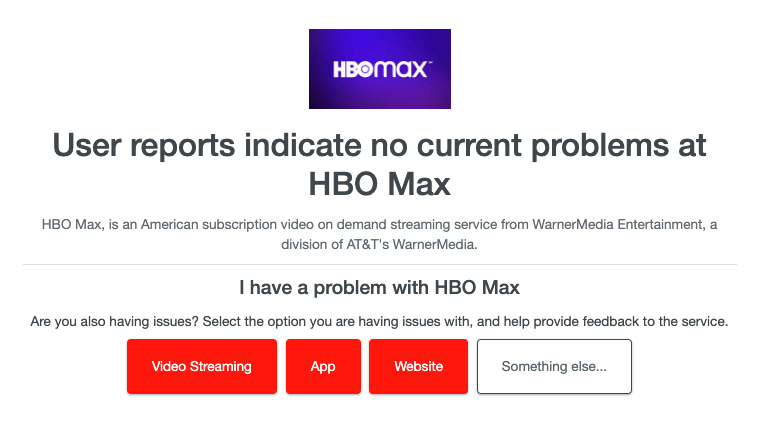
Ellenőrizze hálózati kapcsolatát
Ha streaming platformon, például okostévén streameli az HBO Max szolgáltatást, gondoskodjon állandó Wi-Fi-ről kapcsolat. Ha lassú az internetkapcsolata, ez megmagyarázhatja, hogy miért nem tud lejátszani egy címet. Végezzen internetsebesség-tesztet eszközén, vagy indítson el egy másik szolgáltatást, például a Netflixet, és próbáljon meg streamelni.
Frissítse szoftverét
Akár Macen, Windowson vagy bárhol máshol streamel, győződjön meg arról, hogy az HBO Max alkalmazás legújabb verziója (és az operációs rendszere, a böngészőszoftver) stb.) naprakész. Az elavult szoftver az egyik elsődleges oka annak, hogy az HBO Max tartalmai nem töltődnek be úgy, ahogy kellene.
Szánjon időt arra, hogy megbizonyosodjon arról, hogy kompatibilis eszközt használ. Ha nem rendelkezik támogatott eszközzel, az HBO Max akkor is hibákat fog tapasztalni, ha sikerül működésre bírnia.
Kijelentkezés és visszalépés
Kijelentkezzen HBO Max-fiókjából, jelentkezzen be újra, és nézze meg, megoldja-e a hibát. Ez a lépés akkor működik, ha a böngészőben, a Roku vagy az Amazon Fire TV-n keresztül, illetve iPhone-on vagy Android-eszközön nézi. Ha kijelentkezik, majd visszalép a fiókjába, akkor az HBO Max adatai alaphelyzetbe állnak, ami megoldhatja a kisebb hibákat és hibákat.
A kijelentkezés minden eszközön eltérően működik, de ha böngészőn keresztül streamel, válassza ki a nevét a jobb felső sarokban, majd válassza a Kijelentkezés lehetőséget.
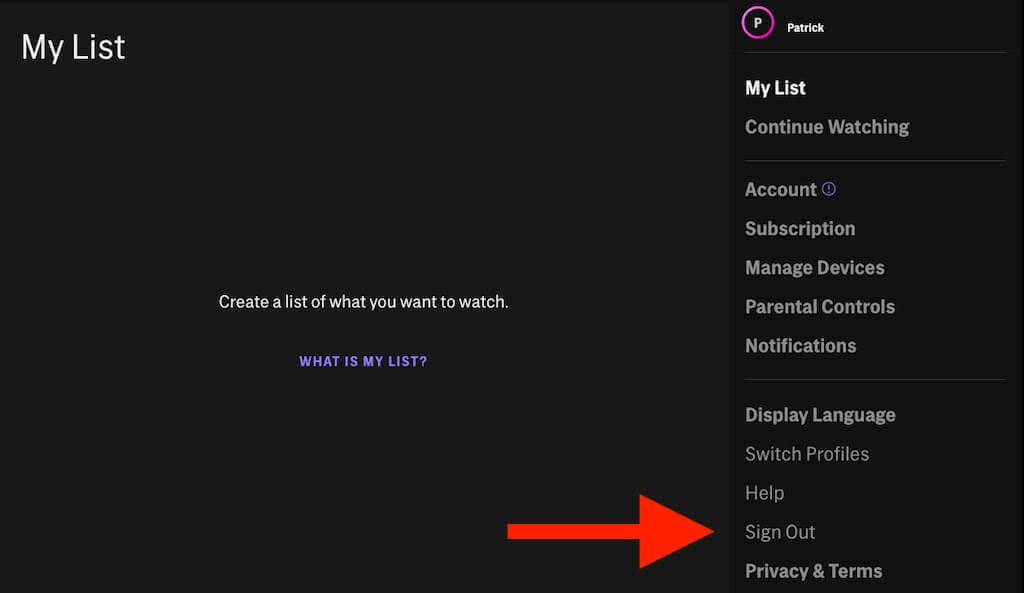
A böngésző gyorsítótárának törlése
Ha a kijelentkezés nem működik, akkor a böngészővel lehet probléma. A gyorsítótár törlése gyakran elegendő a segítséghez. Ezzel törli az esetlegesen helytelenül tárolt webhelyadatokat.
Google Chrome-ban:
Jelölje ki a három pontot a böngésző jobb felső sarkában, majd válassza az Előzmények lehetőséget. 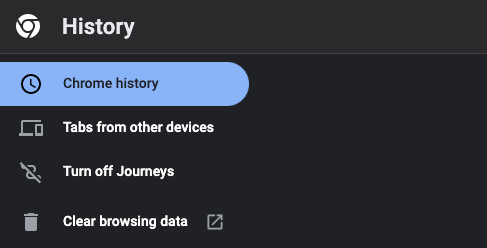 Válassza a Böngészési adatok törlése lehetőséget.
Válassza a Böngészési adatok törlése lehetőséget. 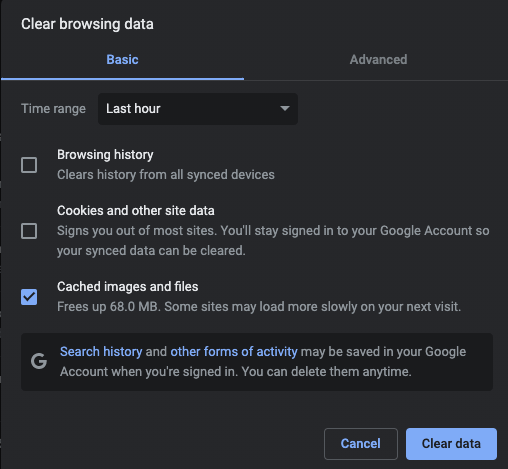 Jelölje be a Cookie-k és egyéb webhelyadatok és a Gyorsítótárazott képek és fájlok melletti jelölőnégyzetet, majd válassza az Adatok törlése lehetőséget.
Jelölje be a Cookie-k és egyéb webhelyadatok és a Gyorsítótárazott képek és fájlok melletti jelölőnégyzetet, majd válassza az Adatok törlése lehetőséget.
Ezt követően minden fiókba újra be kell jelentkeznie, de ez segíthet az HBO Max hibáinak kijavításában.
Firefoxban:
Jelölje ki a három sort a jobb felső sarokban, majd válassza az Adatvédelem és biztonság lehetőséget. Görgessen le a Cookie-k és webhelyadatok fejlécig, és válassza az Adatok törlése… Válassza ki a Cookie-kat és a webhelyadatokat és a gyorsítótárazott webtartalmat, majd válassza a Törlés lehetőséget. 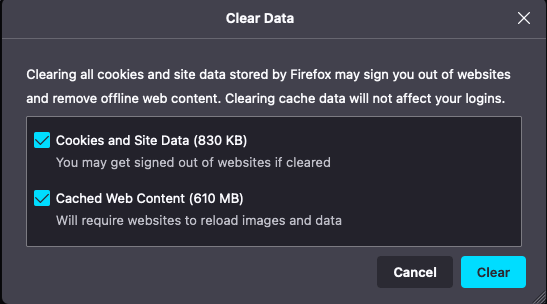 Amikor megjelenik a figyelmeztetés, válassza a Clear Now lehetőséget.
Amikor megjelenik a figyelmeztetés, válassza a Clear Now lehetőséget. 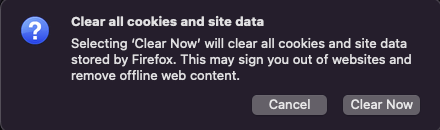
Safariban:
A Safari gyorsítótár törlésének lépései kissé eltérnek. Válassza a Safari > Beállítások lehetőséget. 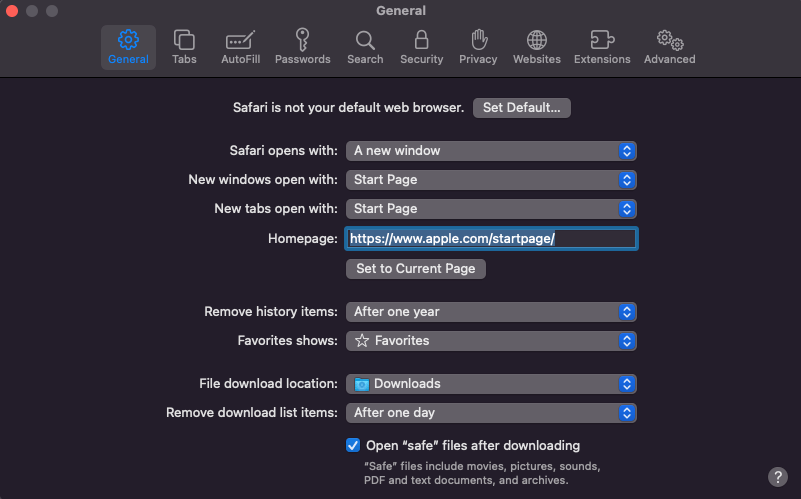 Válassza az Adatvédelem lapot, majd válassza a Webhelyadatok kezelése lehetőséget.
Válassza az Adatvédelem lapot, majd válassza a Webhelyadatok kezelése lehetőséget. 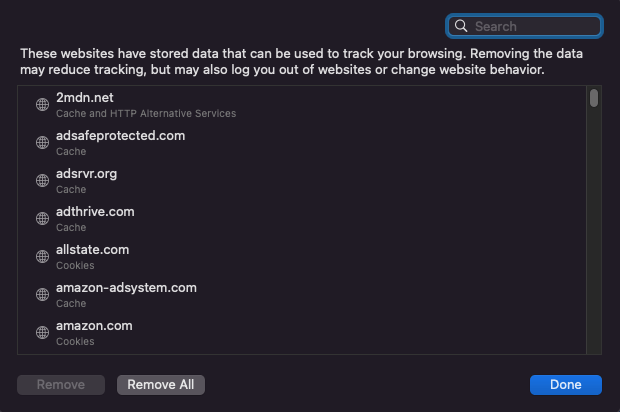 Lefelé görgethet, és egyenként törölheti az HBO Max adatokat a gyorsítótárból, de választhatja az Összes eltávolítása lehetőséget is a teljes gyorsítótár egyidejű törléséhez.
Lefelé görgethet, és egyenként törölheti az HBO Max adatokat a gyorsítótárból, de választhatja az Összes eltávolítása lehetőséget is a teljes gyorsítótár egyidejű törléséhez.
A VPN letiltása
A VPN fokozott biztonságot kínál az internet böngészése közben, és lehetővé teszi olyan tartalomsorok elérését, amelyek esetleg nem állnak rendelkezésre az Ön országában. Természetesen az HBO Max egyelőre szigorúan egyesült államokbeli szolgáltatás – de ha az országon kívülre utazik, és meg szeretné nézni kedvenc műsorait, akkor VPN segítségével hozzáférhet hozzá.
Ha az országban tartózkodik, és nehezen fér hozzá az HBO Max szolgáltatáshoz, kapcsolja ki a VPN-t. Bár nagyobb biztonságot nyújt, a VPN streamelési problémákat okozhat.
Az HBO Max alkalmazás eltávolítása és újratelepítése
Ha az HBO Max alkalmazást mobileszközön streameli, és ezt a hibakódot észleli, akkor az alkalmazás eltávolítása a mobileszközről, majd újratelepítés lehetséges javítás. Ez akkor is működik, ha Apple TV-n streameli.
Az HBO Max alkalmazás iOS-verzióját itt találja: App Store. Android-felhasználók számára a Google-on találhatja meg. Play Áruház.
Kapcsolatfelvétel az HBO Max ügyfélszolgálatával
Ha minden más nem sikerül, forduljon a HBO Max támogatás. A támogatás elérhető élő üzenetküldő szolgáltatáson keresztül, e-mailben ([email protected]) vagy telefonon a 855-442-6629 számon. A sorban állás helyett megadhatja telefonszámát, és visszahívást kérhet.
Az HBO Max kiváló streaming szolgáltatás, amellyel sok új filmet nézhet anélkül, hogy moziba kellene mennie, de ha úgy találja, hogy bizonyos címeket nem játssza le, próbálkozzon a fenti lépések némelyikével. tisztázza a kérdést.